标签:本地 native 历史 release str 变量 shell pts targe
买了一本书,但是书太坑没有正确的安装方法,所以我只能自己上官网死啃英文。软件都下载好了,才突然意识到为什么我不搜一下视频和博客呢。以下为自己摸索的一些方法。
官网入口
python官网:https://www.python.org/
pygame官网:http://pygame.org/news(不知道为什么这个官网网址总是带一个news,害得我以为这是个子网页)
下载方式
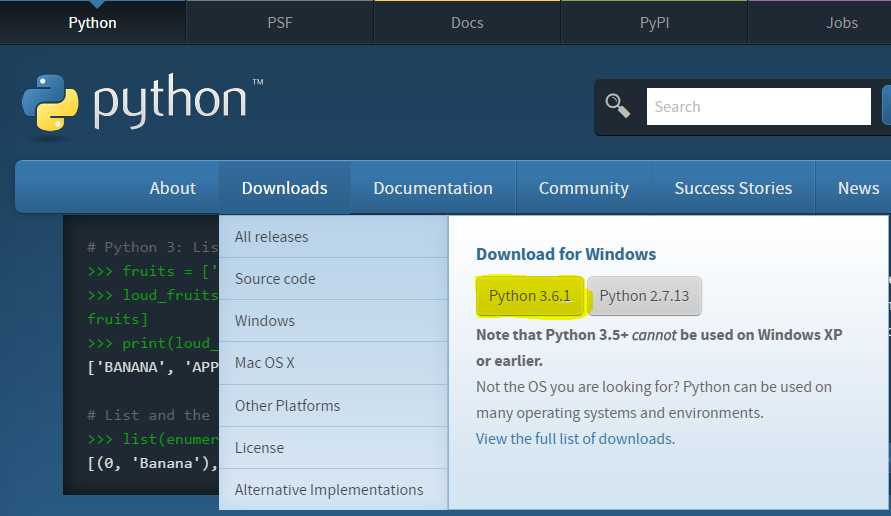
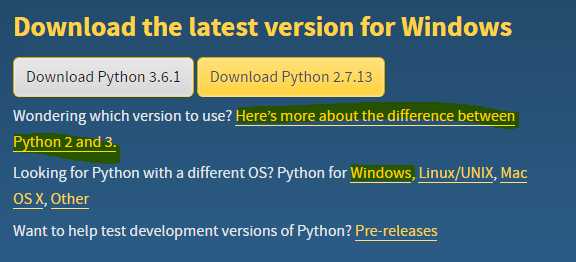
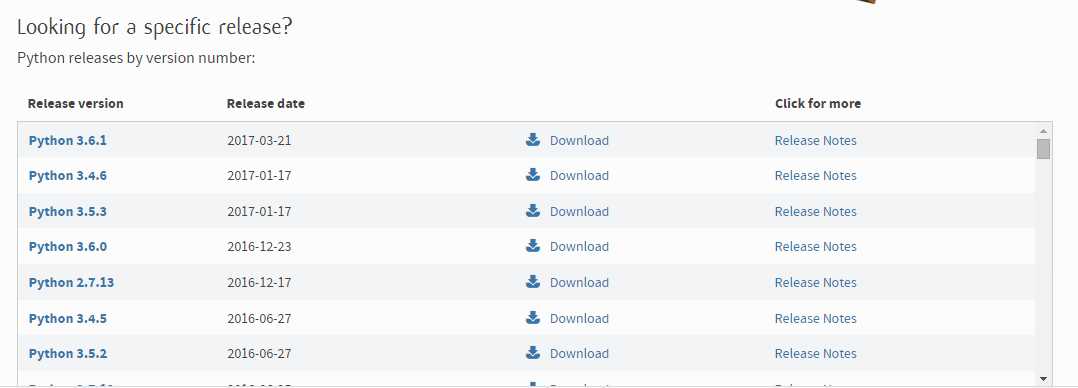
安装过程
python的安装
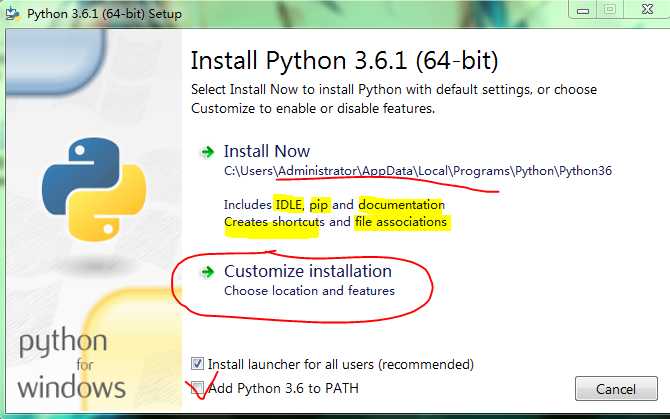
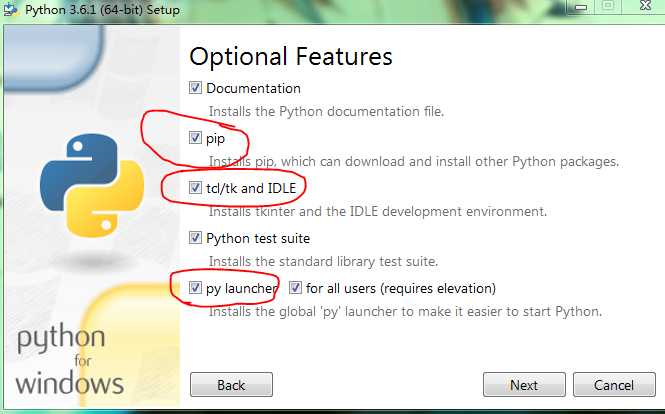
- 面向所有用户安装
- python的关联文件(需要安装py 发射器(py 更新包))
- 安装时创建快捷键
- 把python 加入到环境变量
- 预编译的标准库
- 下载debug运行模块
- 下载debug二进制(二元)系统,这个不晓得干啥用的
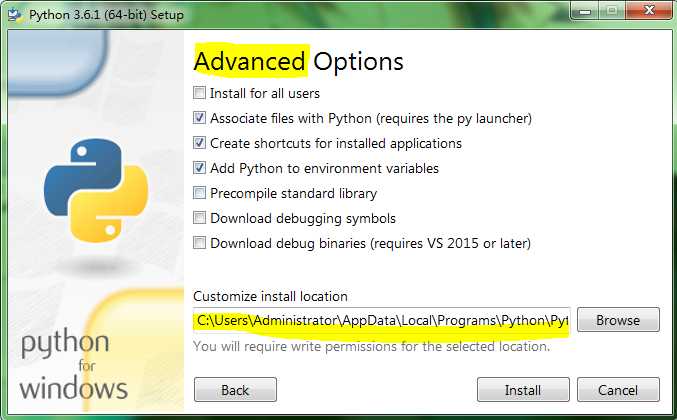
pygame的安装
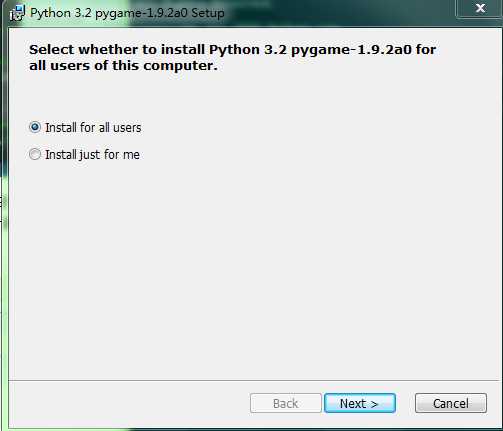
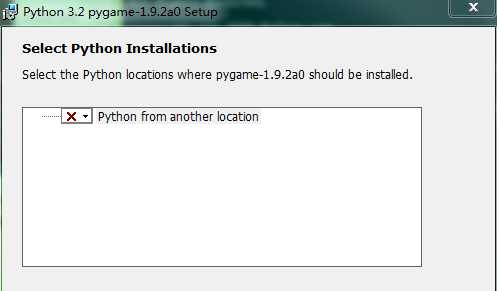
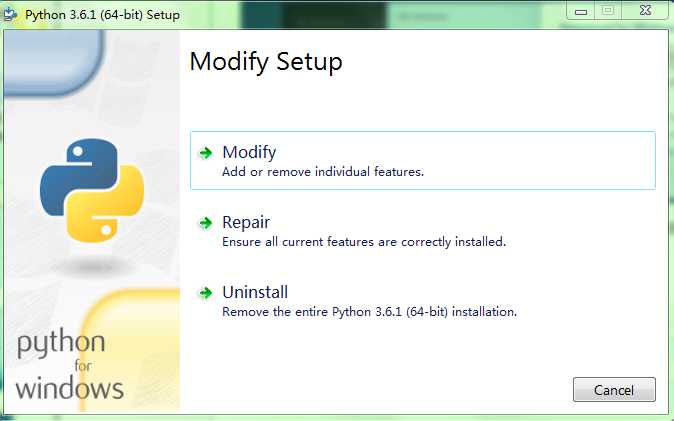
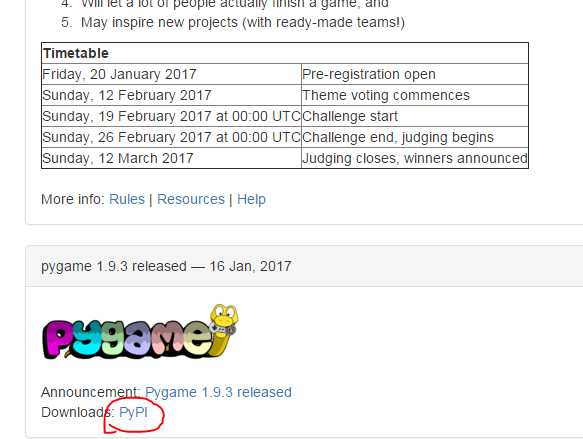
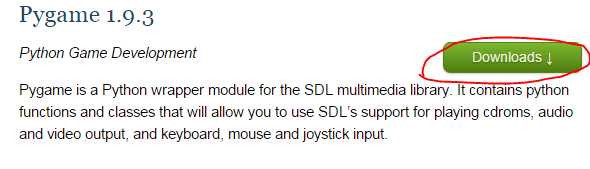
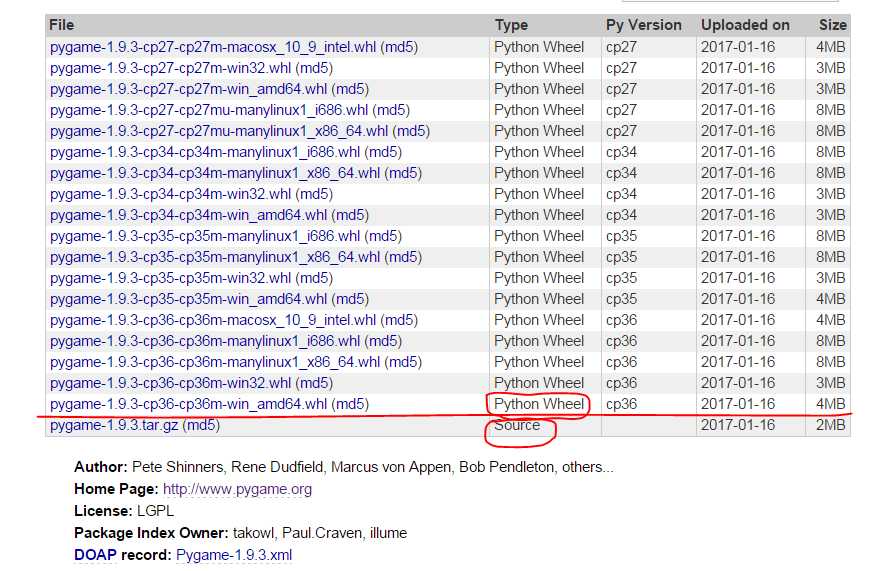
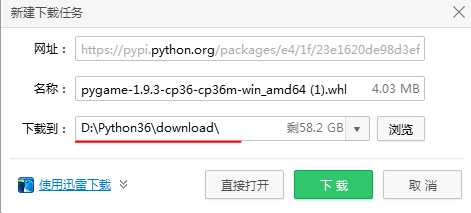
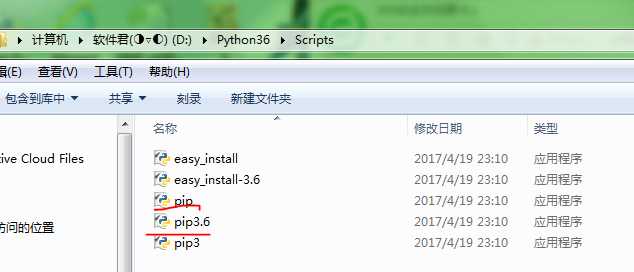
chdir /d D:\Python36\Scripts 进入pip.exe文件对应路径
dir 检索文件夹中的文件内容
pip install [wheel文件路径]
- 调用当前文件夹中的pip.exe执行安装命令,安装的wheel文件为之前下载的文件地址(同样复制黏贴一下即可)。
- 同样也可以在任意位置,导入带路径的pip,然后安装wheel
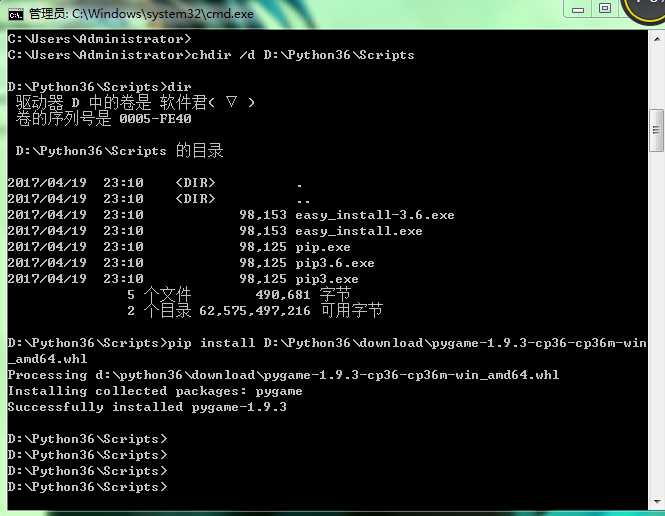
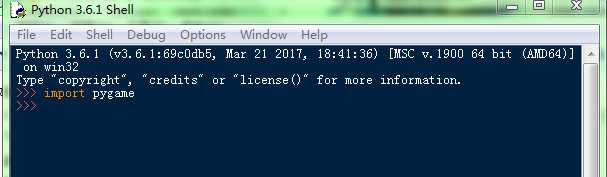
第一章 python自学开始——python和pygame的安装
标签:本地 native 历史 release str 变量 shell pts targe
原文地址:http://www.cnblogs.com/yesoili/p/6759075.html